Gerenciar uma caixa de entrada de e-mail ou dois pode ser um trabalho em tempo integral por si só. Se você tem que se desculpar continuamente com as pessoas que perguntam: "Você recebeu meu e-mail?" porque você perdeu o controle de sua caixa de entrada em constante expansão, talvez o recurso de caixa de entrada VIP do iOS 6 possa ajudar.
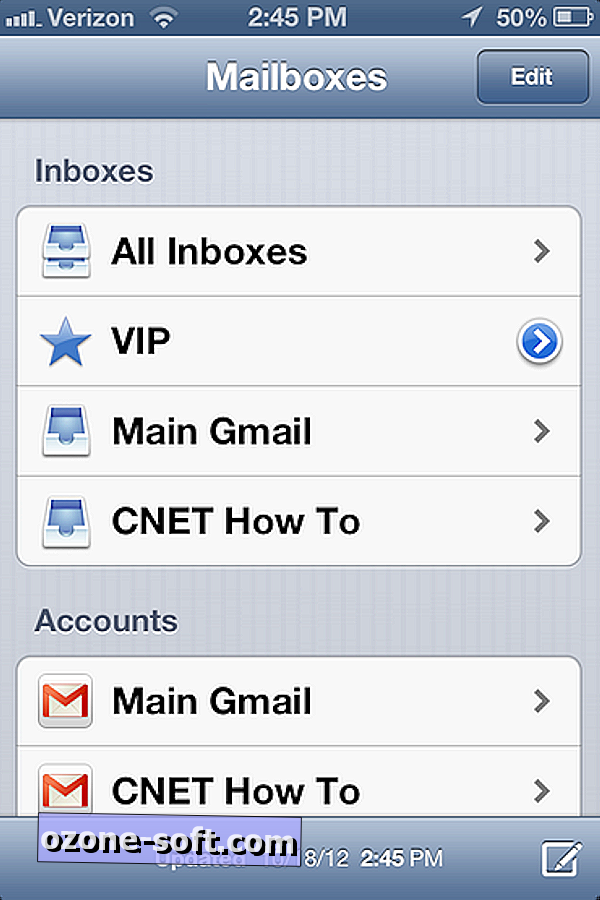
Abra o aplicativo Mail e, na visão geral de Caixas de Correio, você verá uma linha VIP encravada entre Todas as Caixas de Entrada e suas contas de e-mail. Toque na linha VIP e você verá dois botões: Adicionar VIP e Alertas VIP.
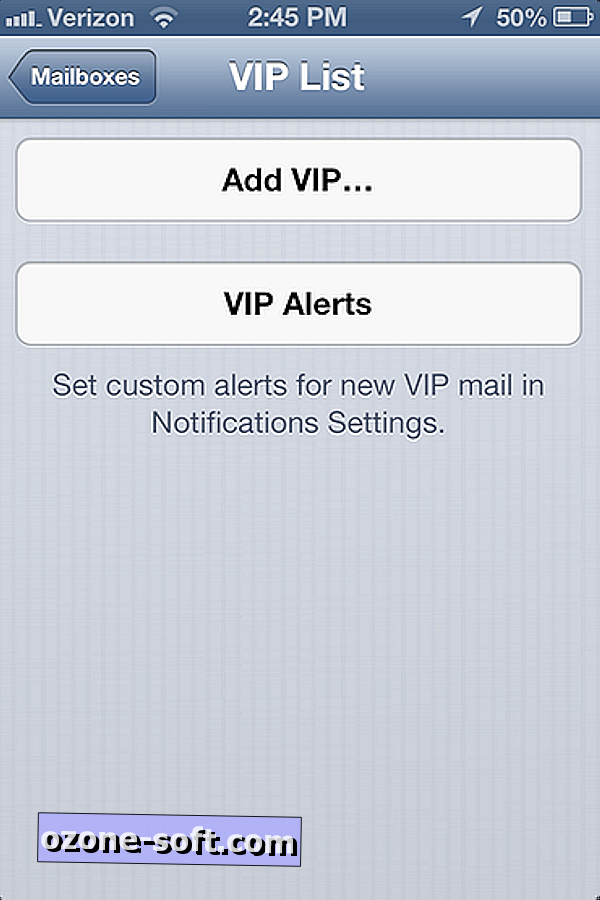
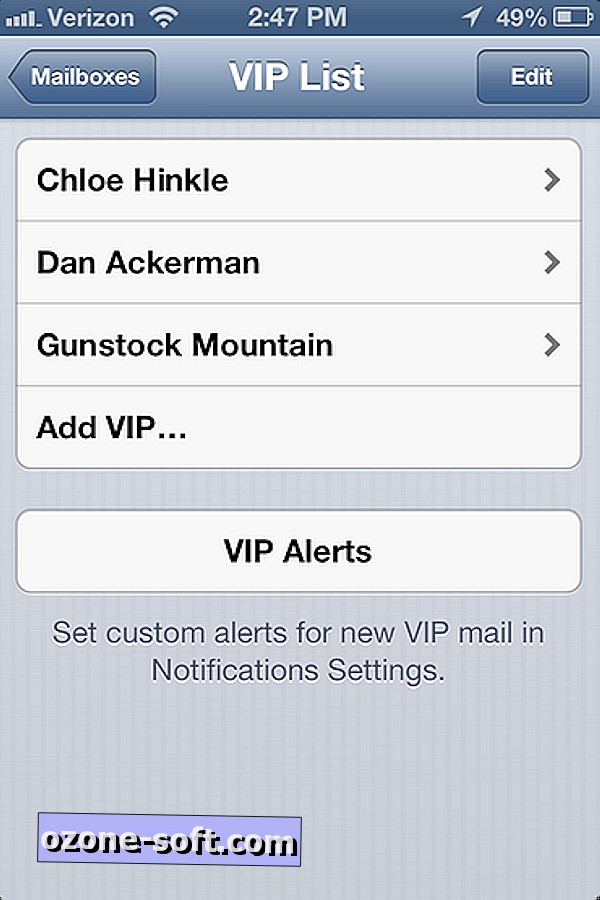
Toque em alertas VIP para alterar o estilo de alerta quando chegar um e-mail VIP. Alertas em vez de banners ou vice-versa, por exemplo, ou um novo e-mail diferente. Você também pode desativar ícones de aplicativos de crachá para suas caixas de correio e ativá-los apenas para VIPs (eu faço isso para reduzir o desejo de verificar e-mails no meu telefone, o que minha esposa me diz que eu faço demais).
Depois de adicionar um contato à lista VIP, na próxima vez que você tocar em VIP na exibição "Caixas de correio", você verá todos os e-mails de seus VIPs. Para voltar à tela de edição após o seu VIP ter sido criado, você precisará tocar no pequeno botão de seta azul na borda direita da linha VIP na visualização das Caixas de Correio.
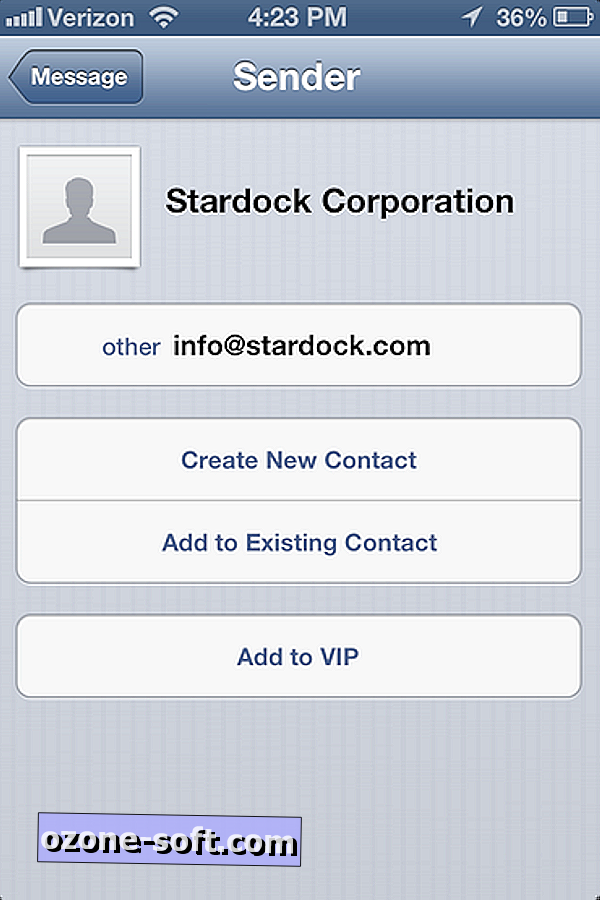
Se a caixa de entrada VIP apenas complicar a situação para você, não há como me livrar dela. Você pode, no entanto, esvaziá-lo e movê-lo para baixo abaixo de suas outras caixas de correio. Na exibição Caixas de correio, toque em Editar e arraste-o para baixo.













Deixe O Seu Comentário